Razerサラウンドのサポートされていないデバイスを修正する4つの方法 (09.14.25)
42037レイザーサラウンドがサポートされていないデバイスレイザーサラウンドは、コンピューターシステムにインストールできる無料のオーディオドライバーです。それはあなたのゲームの全体的な位置オーディオを改善します。インターフェースは非常に使いやすく、プレイスタイルに合わせてさまざまな設定を微調整できます。また、多くのプレミアム機能を備えたプロバージョンを購入するオプションも必要です。
ただし、最近、多くのユーザーがRazerサラウンドが正しく機能しないという問題について言及しています。すべてのオーディオデバイスが機能しなくなり、デバイスがサポートされていないことを示すエラーメッセージが表示されます。この問題のトラブルシューティングに使用できる修正方法は次のとおりです。
RazerSurroundがサポートされていないデバイスを修正する方法は?大多数のユーザーがこの問題は、Windowsの更新直後に発生します。セキュリティアップデートにより、デバイスがサラウンドソフトウェアとの通信を失う可能性があります。したがって、同様の状況にある場合は、次の手順に従って問題を解決する必要があります。
コントロールパネルを開き、プログラム設定に移動します。そこからプログラムと機能をクリックし、インストールされたアップデートオプションを開きます。そこから、コンピュータシステムから最新のアップデートを削除するだけです。これを行うと、PCが1回再起動し、コンピューターが再起動すると、サポートされているデバイスのリストにデバイスが表示され始めます。
最新のWindows Updateをアンインストールしてもエラーが修正されない場合は、Razerサラウンドにも問題がある可能性があります。どのシナリオでは、ソフトウェアを再インストールするのが最善のオプションです。これを行うと、コンピュータシステムに影響を与える可能性のあるバグがすべて処理されます。
コントロールパネルに移動して、[プログラムの管理]をクリックするだけです。そこからアンインストールプログラムウィンドウを開き、プログラムのリストからRazerサラウンドに移動します。それを右クリックし、[アンインストール]をクリックします。ポップアップメニューの指示に従って、コンピュータからプログラムを完全にアンインストールします。それが完了したら、コンピュータシステムを再起動します。
PCが再起動したら、Razerの公式Webサイトにアクセスして、Razerサラウンドで最新バージョンをダウンロードできます。ダウンロードプロセスが終了したら、プログラムを実行し、ポップアップメニューの指示に従ってプログラムをインストールします。これを行うと、問題が解決する可能性があります。
問題がデバイス自体にある場合があります。そのため、コンピュータシステムでサポートされているデバイスとして識別できません。 Razerサラウンドプログラムで。確認するには、別のポートを使用して、PCがオーディオデバイスを認識しているかどうかを確認することをお勧めします。
サポートされているデバイスのリストにヘッドセットが表示されない場合は、次を使用してみてください。別のコンピュータシステムのヘッドセット。それが正しく機能する場合は、ヘッドセットに問題がないことを確認できます。それでも機能しない場合は、ヘッドセットが故障している可能性があります。その場合、できることはサプライヤーに連絡して交換注文を要求することだけです。
保証がまだ損なわれていない場合は、交換注文を確保するのにそれほど問題はないはずです。また、ヘッドセットを修理センターに持ち込み、技術者にヘッドセットを見てもらうこともできます。ただし、これを行うと保証が無効になり、サプライヤからの交換注文を申請できなくなります。
最後に、何もうまくいかない場合は、いつでもRazer Insiderフォーラムにアクセスして、サポートスレッドを開くことができます。これにより、訓練を受けた専門家だけでなく、同様の問題に直面していた他のユーザーからの支援を受けることができます。このようにして、この問題を解決するのに役立った修正について質問することができます。
問題に関連するすべての詳細を必ず提供し、これまでに解決されていないすべての修正についても言及してください。これにより、他のメンバーがあなたの特定の問題をより適切に特定できるようになり、それに応じてガイドできるようになります。
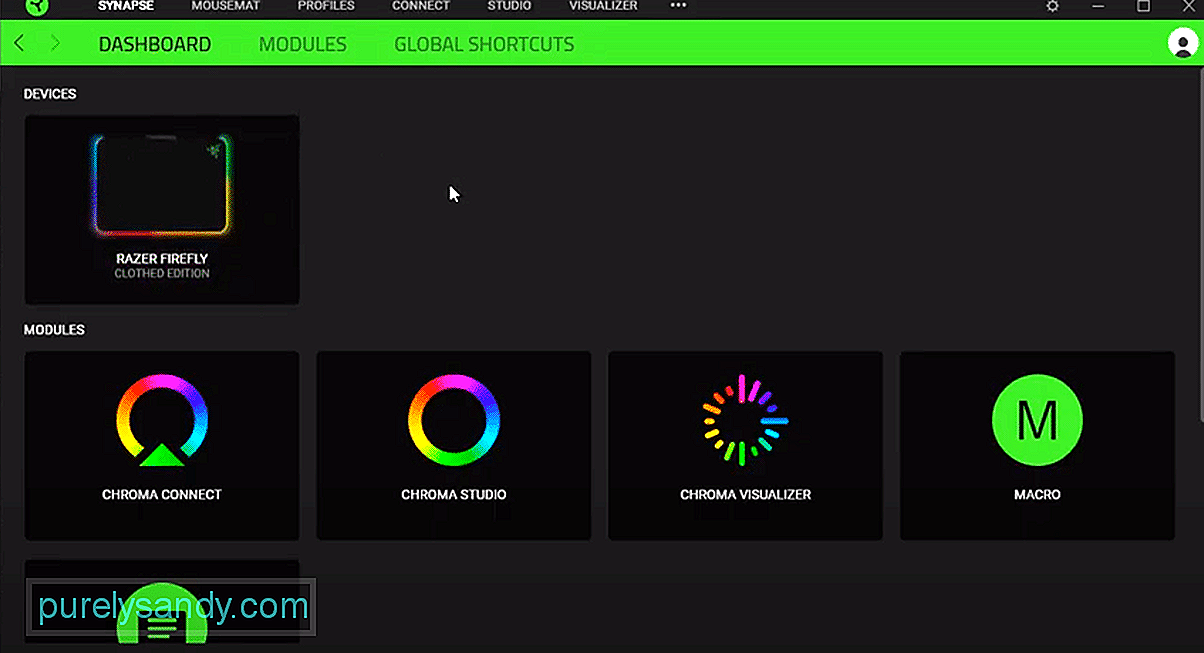
YouTubeのビデオ: Razerサラウンドのサポートされていないデバイスを修正する4つの方法
09, 2025

